Win10系统下如何禁止自动更改默认打印机
发布时间:2017-09-21 13:08:00 浏览数: 小编:jiwei
有用户向小编反应一个问题,Win10系统下默认打印机经常被更改,一会被换成Microsoft Print to PDF下一次又被更改为Microsoft XPS Document Writer等虚拟打印机。
是什么原因导致了这个问题呢?为此小编上网查找了资料了解到这其实是由于 win10系统 会自动把最后一次使用的打印机设置为默认打印机,所以会导致默认打印机一直更改,下面为大家介绍Win10系统下如何禁止自动更改默认打印机。
相关推荐:Win10系统连接打印机提示【Windows无法连接到打印机】怎么办
1、点击左下角系统菜单,打开设置,在弹出来的窗口选择设备
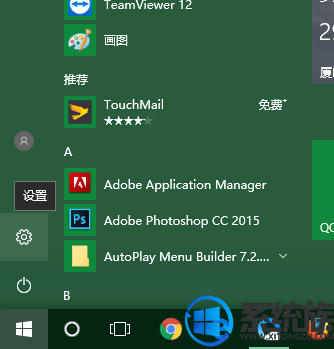
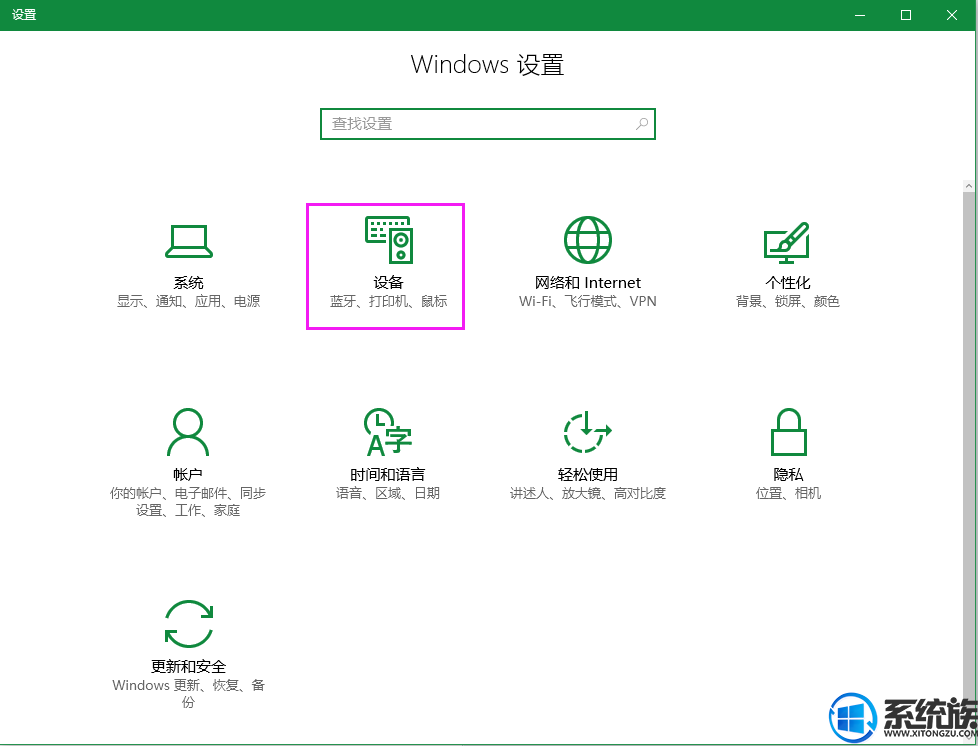
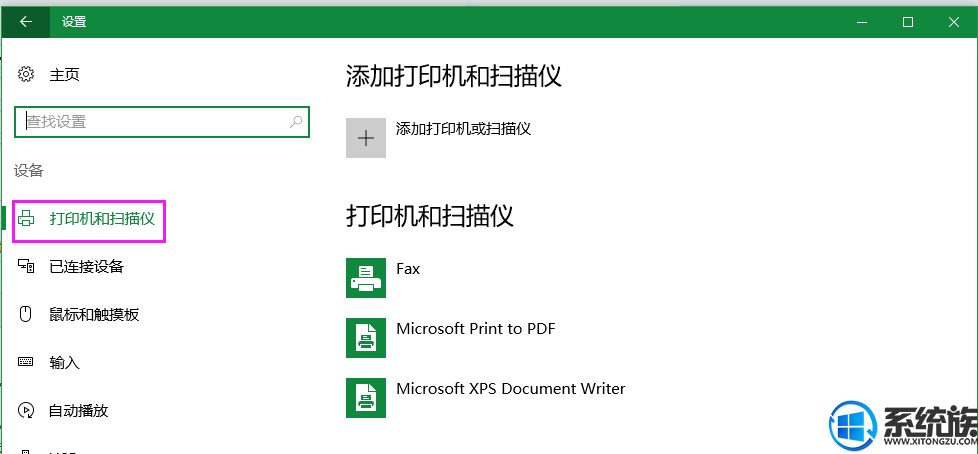
2、我们可以看到“让Windows管理默认打印机”设置项,将其关闭:
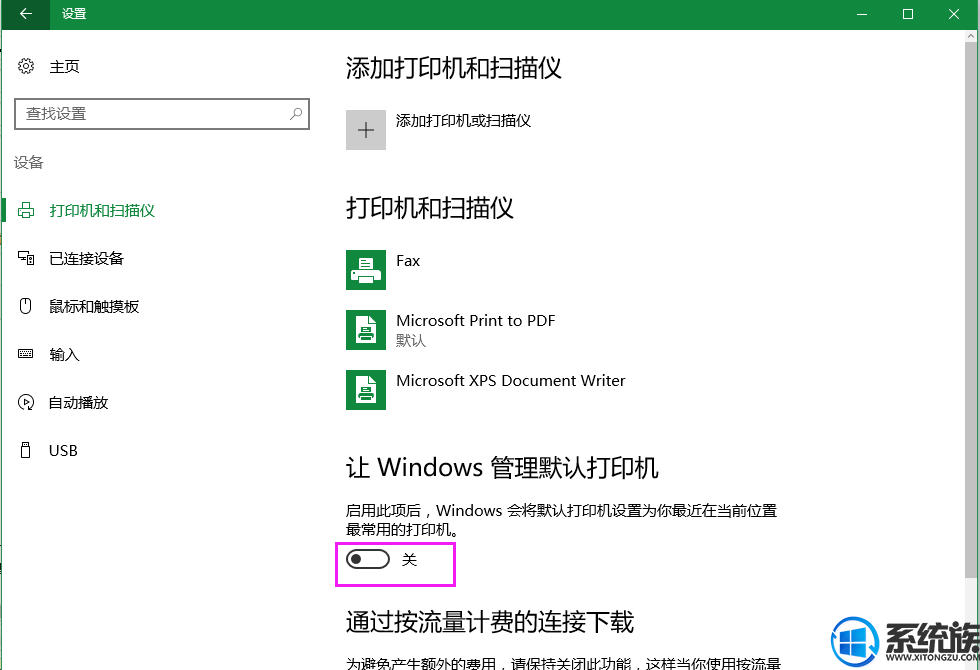
3、关闭此项后,Windows10系统将不会再更改你的默认打印机为你最近使用的打印机。
以上就是Win10系统下如何禁止自动更改默认打印机的详细解答了,有遇到这个问题的朋友可以参照小编的方法进行操作,更多关于win10系统技巧,请大家关注系统族!



















